Pengarang:
Judy Howell
Tanggal Pembuatan:
27 Juli 2021
Tanggal Pembaruan:
1 Juli 2024
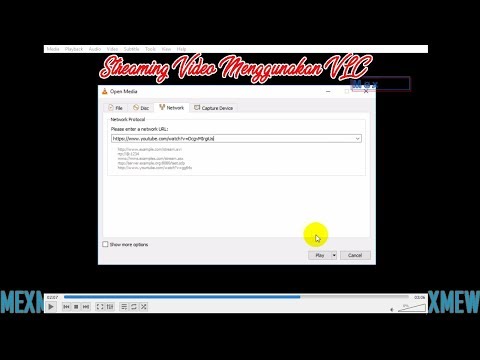
Isi
- Melangkah
- Bagian 1 dari 3: Mempersiapkan streaming
- Bagian 2 dari 3: Streaming di Windows
- Bagian 3 dari 3: Streaming di Mac
- Tips
- Peringatan
Artikel wikiHow ini menjelaskan cara menggunakan VLC Media Player untuk mengalirkan video yang diputar di satu komputer di jaringan Internet yang sama ke komputer lain. Untuk melakukan ini, Anda memerlukan VLC Media Player gratis yang diinstal di kedua komputer, dan kedua komputer harus berada di jaringan nirkabel yang sama.
Melangkah
Bagian 1 dari 3: Mempersiapkan streaming
 Instal VLC Media Player di kedua komputer. Jika Anda belum melakukannya, instal VLC Media Player terlebih dahulu di kedua komputer yang ingin Anda gunakan untuk streaming dan komputer tempat Anda ingin menerima streaming.
Instal VLC Media Player di kedua komputer. Jika Anda belum melakukannya, instal VLC Media Player terlebih dahulu di kedua komputer yang ingin Anda gunakan untuk streaming dan komputer tempat Anda ingin menerima streaming. - VLC tersedia gratis di komputer Windows dan Mac, serta sebagian besar distribusi Linux.
 Tentukan alamat IP dari kedua komputer. Untuk melakukan streaming video dari komputer Anda ke komputer lain di jaringan Anda, Anda memerlukan alamat IP dari kedua komputer.
Tentukan alamat IP dari kedua komputer. Untuk melakukan streaming video dari komputer Anda ke komputer lain di jaringan Anda, Anda memerlukan alamat IP dari kedua komputer.  Pastikan kedua komputer berada di jaringan yang sama. Baik satu komputer dan komputer lain harus terhubung ke jaringan yang sama (seperti router rumah Anda) untuk mengalirkan video ke komputer lain.
Pastikan kedua komputer berada di jaringan yang sama. Baik satu komputer dan komputer lain harus terhubung ke jaringan yang sama (seperti router rumah Anda) untuk mengalirkan video ke komputer lain. - Jika router Anda memiliki beberapa saluran (mis. Saluran 2,4 GHz dan saluran 5,0 GHz), pastikan kedua komputer menggunakan saluran yang sama.
 Pahami bahwa streaming mungkin tidak berfungsi dalam jaringan Anda. Jika Anda memiliki kecepatan unggah yang lambat atau jika ada beberapa perangkat yang menggunakan jaringan (seperti telepon, konsol, komputer lain, dll.), Streaming melalui jaringan mungkin tidak berfungsi. Ini dapat diatasi dengan meminta koneksi internet yang lebih baik dari penyedia layanan Anda.
Pahami bahwa streaming mungkin tidak berfungsi dalam jaringan Anda. Jika Anda memiliki kecepatan unggah yang lambat atau jika ada beberapa perangkat yang menggunakan jaringan (seperti telepon, konsol, komputer lain, dll.), Streaming melalui jaringan mungkin tidak berfungsi. Ini dapat diatasi dengan meminta koneksi internet yang lebih baik dari penyedia layanan Anda. - Jika router dan / atau modem Anda lebih lama dari beberapa tahun, mencoba melakukan streaming dapat menyebabkan salah satu atau kedua perangkat mogok.
Bagian 2 dari 3: Streaming di Windows
 Buka VLC Media Player. Ini adalah ikon kerucut lalu lintas berwarna oranye dan putih.
Buka VLC Media Player. Ini adalah ikon kerucut lalu lintas berwarna oranye dan putih.  klik Media. Tab ini berada di pojok kiri atas menu utama VLC Media Player. Submenu akan terbuka.
klik Media. Tab ini berada di pojok kiri atas menu utama VLC Media Player. Submenu akan terbuka.  klik Aliran ... di bagian bawah submenu Media. Jendela Stream terbuka.
klik Aliran ... di bagian bawah submenu Media. Jendela Stream terbuka.  klik Menambahkan… di sebelah kanan "Pemilihan File". Penjelajah file akan terbuka.
klik Menambahkan… di sebelah kanan "Pemilihan File". Penjelajah file akan terbuka.  Pilih video. Klik pada video yang ingin Anda streaming. Anda mungkin perlu memilih folder di bilah sisi kiri terlebih dahulu, atau membuka folder di jendela utama File Explorer, untuk menemukan file yang Anda cari.
Pilih video. Klik pada video yang ingin Anda streaming. Anda mungkin perlu memilih folder di bilah sisi kiri terlebih dahulu, atau membuka folder di jendela utama File Explorer, untuk menemukan file yang Anda cari.  klik Buka di pojok kanan bawah jendela. Sekarang video ditambahkan ke aliran.
klik Buka di pojok kanan bawah jendela. Sekarang video ditambahkan ke aliran.  klik Aliran di bagian bawah jendela.
klik Aliran di bagian bawah jendela. klik Selanjutnya. Ini berada di pojok kanan bawah jendela. Jendela Stream Output terbuka.
klik Selanjutnya. Ini berada di pojok kanan bawah jendela. Jendela Stream Output terbuka.  Klik submenu "Setup Destination". Submenu ini biasanya mengacu pada "File" secara default. Menu drop-down akan muncul.
Klik submenu "Setup Destination". Submenu ini biasanya mengacu pada "File" secara default. Menu drop-down akan muncul.  klik HTTP di submenu.
klik HTTP di submenu. klik Menambahkan di sebelah kanan bingkai HTTP. Halaman penyiapan HTTP terbuka.
klik Menambahkan di sebelah kanan bingkai HTTP. Halaman penyiapan HTTP terbuka.  Catat port yang ditunjukkan di sana. Anda perlu mengetahui port mana yang akan dilalui streaming nanti.
Catat port yang ditunjukkan di sana. Anda perlu mengetahui port mana yang akan dilalui streaming nanti.  Masukkan alamat IP komputer lain. Anda melakukan ini di kolom teks "Path". Anda akan melihat garis miring (/) di bidang "Jalur" - biarkan garis miring saat memasukkan alamat IP.
Masukkan alamat IP komputer lain. Anda melakukan ini di kolom teks "Path". Anda akan melihat garis miring (/) di bidang "Jalur" - biarkan garis miring saat memasukkan alamat IP.  klik Selanjutnya.
klik Selanjutnya. Hapus centang pada kotak "Aktifkan transcoding" di bagian atas jendela.
Hapus centang pada kotak "Aktifkan transcoding" di bagian atas jendela. Klik submenu "Profil" di sebelah kanan jendela. Menu drop-down akan muncul.
Klik submenu "Profil" di sebelah kanan jendela. Menu drop-down akan muncul.  Pilih format "TS". klik Video - H.264 + MP3 (TS) di menu tarik-turun.
Pilih format "TS". klik Video - H.264 + MP3 (TS) di menu tarik-turun.  klik Selanjutnya.
klik Selanjutnya. Centang kotak "Alirkan semua aliran dasar" di bagian atas jendela.
Centang kotak "Alirkan semua aliran dasar" di bagian atas jendela. klik Aliran di bagian bawah jendela. Ini menyelesaikan penyiapan streaming dan Anda dapat mulai streaming video ke komputer lain.
klik Aliran di bagian bawah jendela. Ini menyelesaikan penyiapan streaming dan Anda dapat mulai streaming video ke komputer lain.  Buka VLC di komputer lain.
Buka VLC di komputer lain. Buka jendela aliran jaringan. klik Media dan selanjutnya Buka aliran jaringan ....
Buka jendela aliran jaringan. klik Media dan selanjutnya Buka aliran jaringan ....  Masukkan alamat aliran. Tipe http: // ipaddress: port di mana "ipaddress" adalah alamat IP dari komputer streaming dan "port" adalah nomor port seperti yang ditunjukkan pada halaman "HTTP".
Masukkan alamat aliran. Tipe http: // ipaddress: port di mana "ipaddress" adalah alamat IP dari komputer streaming dan "port" adalah nomor port seperti yang ditunjukkan pada halaman "HTTP". - Misalkan Anda memiliki streaming dari komputer dengan alamat IP 123.456.7.8 dan nomor port 8080, maka Anda mengetik http://123.456.7.8:8080.
 klik Bermain. Setelah penundaan hingga 30 detik, video dari komputer lain akan mulai diputar di pemutar media Anda.
klik Bermain. Setelah penundaan hingga 30 detik, video dari komputer lain akan mulai diputar di pemutar media Anda.
Bagian 3 dari 3: Streaming di Mac
 Buka VLC Media Player. Ini adalah ikon kerucut lalu lintas berwarna oranye dan putih.
Buka VLC Media Player. Ini adalah ikon kerucut lalu lintas berwarna oranye dan putih.  klik Mengajukan. Tab ini berada di pojok kiri atas menu utama VLC Media Player. Submenu akan terbuka.
klik Mengajukan. Tab ini berada di pojok kiri atas menu utama VLC Media Player. Submenu akan terbuka.  klik Stream / Export Wizard .... Anda dapat menemukan opsi ini di bagian bawah menu drop-down.
klik Stream / Export Wizard .... Anda dapat menemukan opsi ini di bagian bawah menu drop-down.  Centang kotak "Streaming ke jaringan" di bagian atas jendela.
Centang kotak "Streaming ke jaringan" di bagian atas jendela. klik Selanjutnya. Tombol biru ini berada di pojok kanan bawah jendela.
klik Selanjutnya. Tombol biru ini berada di pojok kanan bawah jendela.  klik Memilih… atau Pilih di sebelah kanan kotak teks "Pilih aliran". Jendela Finder akan terbuka.
klik Memilih… atau Pilih di sebelah kanan kotak teks "Pilih aliran". Jendela Finder akan terbuka. - "Pilih aliran" harus dicentang, tetapi jika tidak, lakukan untuk Anda di sini Memilih… memilih.
 Pilih video. Klik pada video yang ingin Anda streaming. Anda mungkin perlu mengeklik folder di kotak kiri Finder atau membuka folder di jendela utama Finder untuk menemukan video.
Pilih video. Klik pada video yang ingin Anda streaming. Anda mungkin perlu mengeklik folder di kotak kiri Finder atau membuka folder di jendela utama Finder untuk menemukan video.  klik Membuka di pojok kanan bawah jendela.
klik Membuka di pojok kanan bawah jendela. klik Selanjutnya.
klik Selanjutnya. Centang kotak "HTTP" di tengah halaman. Kolom teks "Port" dan "Source" (atau "Path") muncul di halaman.
Centang kotak "HTTP" di tengah halaman. Kolom teks "Port" dan "Source" (atau "Path") muncul di halaman.  Catat port yang ditunjukkan di sana. Anda perlu mengetahui port mana yang akan dilalui streaming nanti.
Catat port yang ditunjukkan di sana. Anda perlu mengetahui port mana yang akan dilalui streaming nanti.  Masukkan alamat IP komputer lain. Lakukan ini di bidang teks "Sumber" atau "Jalur".
Masukkan alamat IP komputer lain. Lakukan ini di bidang teks "Sumber" atau "Jalur". - Jika ada garis miring (/) di bidang teks, biarkan di sana dan masukkan alamat IP setelahnya.
 klik Selanjutnya.
klik Selanjutnya. Pastikan kedua kotak "Transcode" tidak dicentang. Keduanya harus berada di tengah halaman.
Pastikan kedua kotak "Transcode" tidak dicentang. Keduanya harus berada di tengah halaman.  klik Selanjutnya.
klik Selanjutnya. Centang kotak "MPEG TS". Yang ini ada di tengah halaman. Ini mungkin satu-satunya pilihan yang Anda miliki untuk streaming.
Centang kotak "MPEG TS". Yang ini ada di tengah halaman. Ini mungkin satu-satunya pilihan yang Anda miliki untuk streaming.  Klik dua kali Selanjutnya. Lakukan ini di halaman saat ini dan di halaman "Opsi streaming tambahan".
Klik dua kali Selanjutnya. Lakukan ini di halaman saat ini dan di halaman "Opsi streaming tambahan".  klik Lengkap. Tombol biru ini berada di bagian bawah jendela. Ini menyelesaikan penyiapan streaming dan mulai streaming ke komputer lain.
klik Lengkap. Tombol biru ini berada di bagian bawah jendela. Ini menyelesaikan penyiapan streaming dan mulai streaming ke komputer lain.  Buka VLC di komputer lain.
Buka VLC di komputer lain. Buka jendela aliran jaringan. klik Mengajukan dan klik Buka jaringan ...
Buka jendela aliran jaringan. klik Mengajukan dan klik Buka jaringan ... Masukkan alamat aliran. Tipe http: // ipaddress: port di mana "ipaddress" adalah alamat IP dari komputer streaming dan "port" adalah nomor port seperti yang ditunjukkan pada halaman "HTTP".
Masukkan alamat aliran. Tipe http: // ipaddress: port di mana "ipaddress" adalah alamat IP dari komputer streaming dan "port" adalah nomor port seperti yang ditunjukkan pada halaman "HTTP". - Misalkan Anda memiliki streaming dari komputer dengan alamat IP 123.456.7.8 dan nomor port 8080, maka Anda ketikkan di sini http://123.456.7.8:8080.
 klik Bermain. Setelah penundaan hingga 30 detik, video dari komputer lain akan mulai diputar di pemutar media Anda.
klik Bermain. Setelah penundaan hingga 30 detik, video dari komputer lain akan mulai diputar di pemutar media Anda.
Tips
- Jika Anda ingin melakukan streaming beberapa video secara berturut-turut, Anda harus membuat playlist terlebih dahulu. Cara termudah untuk melakukannya adalah dengan memilih video yang ingin Anda putar, klik kanan pada video yang dipilih, klik Tambahkan ke Daftar Putar di menu drop-down, lalu simpan playlist dengan mengklik Media (atau Mengajukan di Mac) dan mengklik Simpan playlist ke file.
Peringatan
- Anda mungkin perlu menyiapkan penerusan port pada router Anda untuk melihat streaming.
- Mungkin saja komputer penerima menerima video dengan kualitas yang sedikit lebih rendah.



